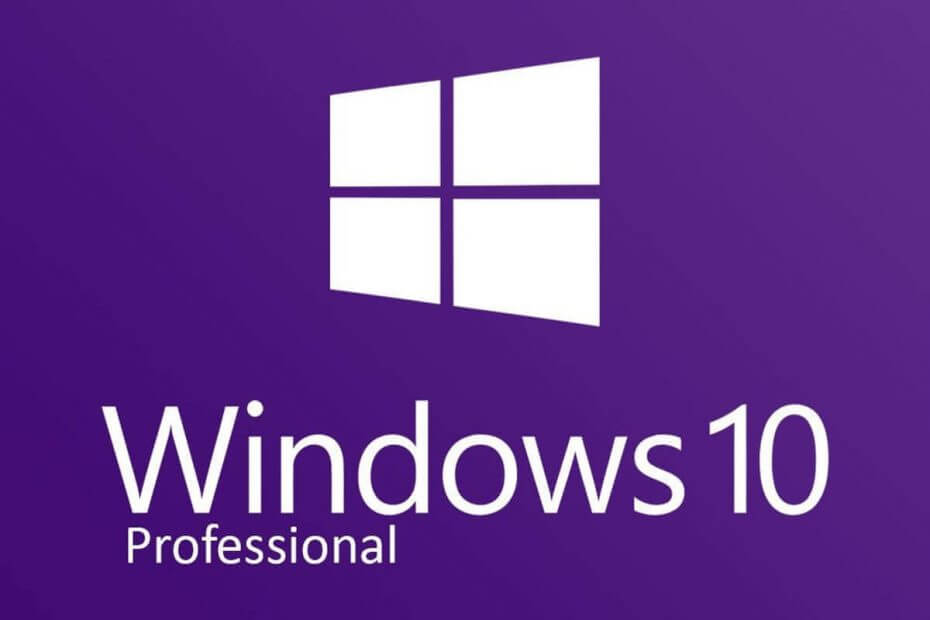
Αυτό το λογισμικό θα επιδιορθώσει κοινά σφάλματα υπολογιστή, θα σας προστατεύσει από την απώλεια αρχείων, κακόβουλο λογισμικό, αστοχία υλικού και θα βελτιστοποιήσετε τον υπολογιστή σας για μέγιστη απόδοση. Διορθώστε τα προβλήματα του υπολογιστή και αφαιρέστε ιούς τώρα σε 3 εύκολα βήματα:
- Λήψη του εργαλείου επισκευής Restoro PC που συνοδεύεται από κατοχυρωμένες τεχνολογίες (διαθέσιμο δίπλωμα ευρεσιτεχνίας εδώ).
- Κάντε κλικ Εναρξη σάρωσης για να βρείτε ζητήματα των Windows που θα μπορούσαν να προκαλέσουν προβλήματα στον υπολογιστή.
- Κάντε κλικ Φτιάξ'τα όλα για να διορθώσετε προβλήματα που επηρεάζουν την ασφάλεια και την απόδοση του υπολογιστή σας
- Το Restoro κατεβάστηκε από 0 αναγνώστες αυτόν τον μήνα.
Το λειτουργικό σύστημα Windows είναι ένα απίστευτα περίπλοκο κομμάτι λογισμικού και το μεγαλύτερο μέρος της εργασίας συμβαίνει ήσυχα Ιστορικό. Τα Windows απαιτούν επίσης από τον χρήστη να παραμείνει συνδεδεμένος στο Διαδίκτυο για λήψη
τις πιο πρόσφατες ενημερώσεις των Windows και ενημερώσεις ασφαλείας.Ωστόσο, κατά καιρούς, μπορεί να παρατηρήσετε ότι ο υπολογιστής σας έχει χρησιμοποιήσει όλο το εύρος ζώνης για να κατεβάσει κάτι χωρίς να ζητήσει από τον χρήστη. Παρόλο που αυτό δεν μπορεί να είναι πρόβλημα για όλους, για όσους έχουν περιορισμένο εύρος ζώνης Διαδικτύου, μπορεί να προκαλέσουν δυσκολίες, μειώνοντας το εύρος ζώνης τους.
Εάν ενοχλείτε επίσης από αυτές τις μυστηριώδεις διαδικασίες παρασκηνίου που προκαλούν το εύρος ζώνης του διαδικτύου σας, μπορείτε να δείτε εάν Γίνεται λήψη των Windows 10 κάτι στο παρασκήνιο και σταματήστε το.
Πώς να ελέγξετε εάν υπάρχει κάτι στο παρασκήνιο στα Windows 10
1. Χρησιμοποιήστε τη Διαχείριση εργασιών
- Κάντε δεξί κλικ στο Γραμμή εργασιών και επιλέξτε Διαχειριστής εργασιών.
- Στην καρτέλα Διαδικασία, κάντε κλικ στο Δίκτυο στήλη. Αυτό θα δείξει τη διαδικασία χρησιμοποιώντας το μεγαλύτερο εύρος ζώνης.
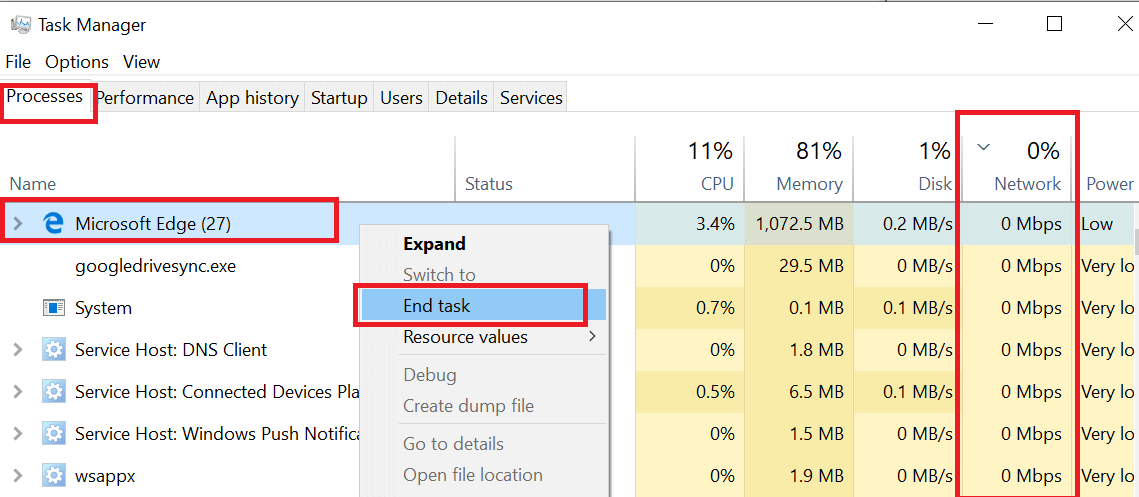
- Ελέγξτε τη διαδικασία που χρησιμοποιεί το μεγαλύτερο εύρος ζώνης αυτήν τη στιγμή.
- Για να σταματήσετε τη λήψη, επιλέξτε τη διαδικασία και κάντε κλικ στο Τέλος εργασίας.
Ο τερματισμός της διαδικασίας από τη Διαχείριση εργασιών είναι μια προσωρινή επιδιόρθωση. Ανοίξτε το πρόγραμμα που χρησιμοποιεί το εύρος ζώνης και σταματήστε τυχόν λήψεις.
2. Χρησιμοποιήστε το Resource Monitor
- Πάτα το Πλήκτρο Windows + R to ανοίξτε Εκτέλεση.
- Πληκτρολογήστε "σοφή » στο πλαίσιο Εκτέλεση και πατήστε Εντάξει για να ανοίξετε το Resource Monitor.
- Στο παράθυρο Resource Monitor, κάντε κλικ στο Δίκτυο αυτί.
- Αναπτύξτε το Δραστηριότητα δικτύου αυτί.
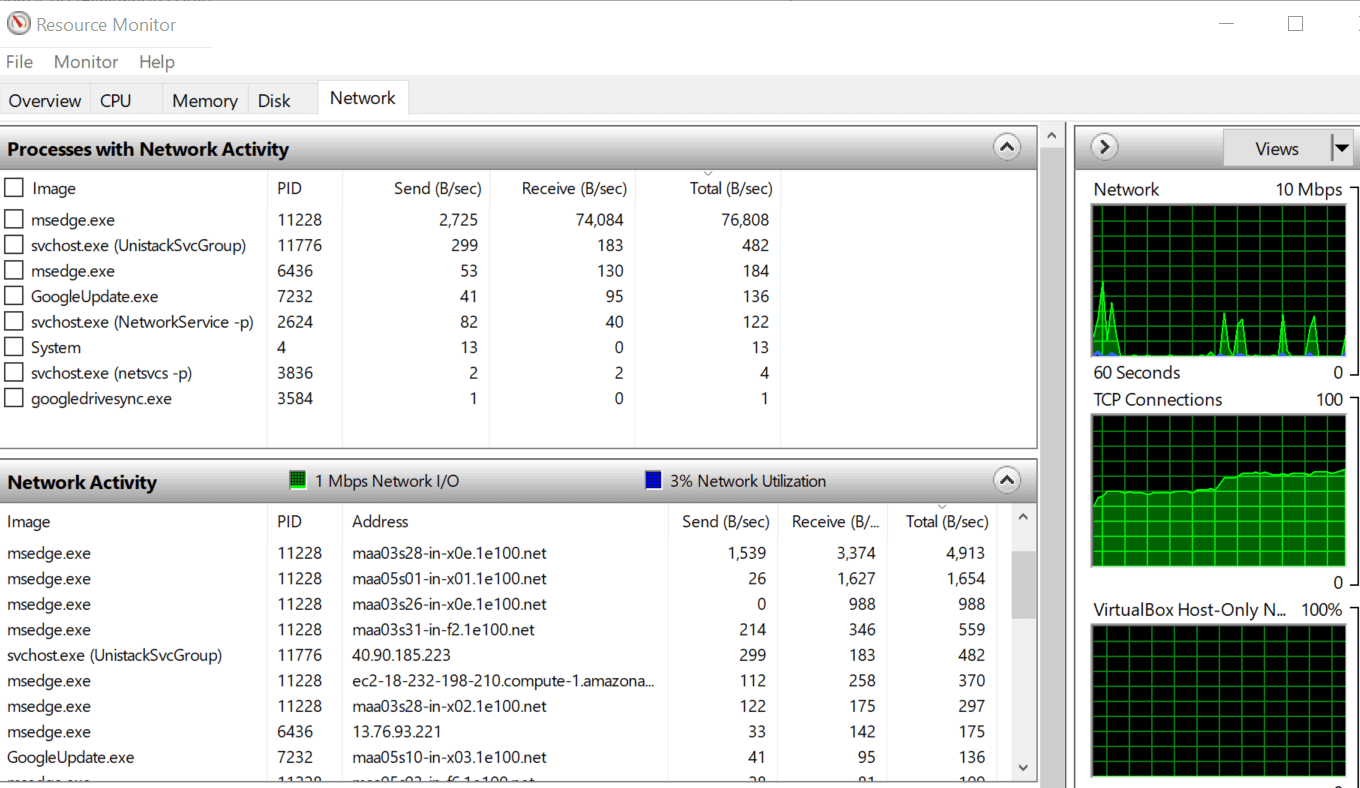
- Όπως μπορείτε να δείτε στην παρακάτω εικόνα, η διαδικασία που καταναλώνει τα υψηλότερα δεδομένα δικτύου εδώ είναι το Microsoft Edge επειδή έκανα ροή βίντεο YouTube. Ωστόσο, θα πρέπει να μπορείτε να βρείτε άλλη διαδικασία που χρησιμοποιεί το Διαδίκτυο χρησιμοποιώντας την ίδια μέθοδο.
Πώς μπορώ να ξέρω εάν τα Windows 10 πραγματοποιούν λήψη ενημερώσεων;
- Κάντε δεξί κλικ στο Γραμμή εργασιών και επιλέξτε Διαχειριστής εργασιών.
- Κάνε κλικ στο Επεξεργάζομαι, διαδικασία αυτί.
- Τώρα ταξινομήστε τη διαδικασία με την υψηλότερη χρήση δικτύου. Έτσι, κάντε κλικ στο Δίκτυο στήλη.
- Εάν πραγματοποιείται λήψη του Windows Update θα δείτε ένα "Υπηρεσίες: Υπηρεσία δικτύου κεντρικού υπολογιστή" επεξεργάζομαι, διαδικασία.
- Αναπτύξτε τη διαδικασία και θα πρέπει να δείτε το Βελτιστοποίηση παράδοσης επεξεργάζομαι, διαδικασία.
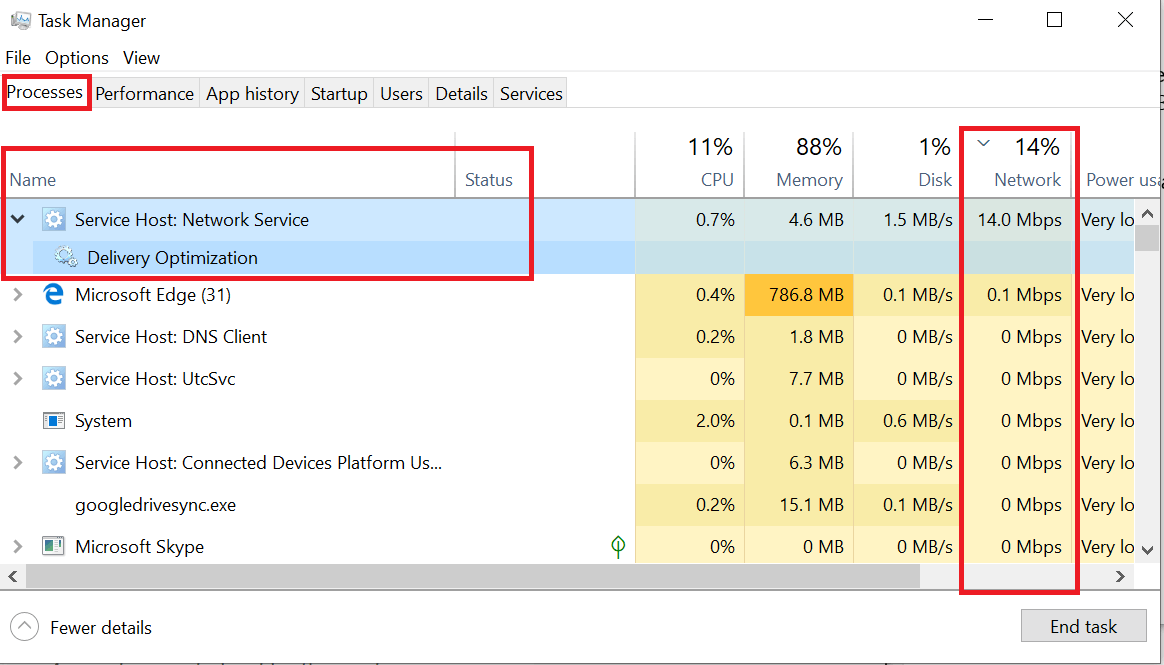
- ο Βελτιστοποίηση παράδοσης Η διαδικασία σχετίζεται με το Windows Update και ενεργοποιείται μόνο εάν τα Windows πραγματοποιούν λήψη ή εγκατάσταση των ενημερώσεων.
- Μπορείτε να διακόψετε τη διαδικασία επιλέγοντας Βελτιστοποίηση παράδοσης και κάνοντας κλικ στο Τέλος εργασίας.
1. Απενεργοποιήστε τις ενημερώσεις των Windows
- Κάντε κλικ στο Αρχή και επιλέξτε Ρυθμίσεις.
- Κάντε κλικ στο Δίκτυο και διαδίκτυο.
- Κάντε κλικ στο Διαχείριση γνωστών δικτύων.
- Επιλέξτε το δικό σας Δίκτυο WiFi και επιλέξτε Ιδιότητες.
- Κάντε κύλιση προς τα κάτω και ενεργοποιήστε το "Ορισμός ως μετρημένη σύνδεση " επιλογή.

- Πάλι πηγαίνετε στο Ρυθμίσεις των Windows και κάντε κλικ στο Ενημέρωση και ασφάλεια.
- Στο Windows Update, κάντε κλικ στο Σύνθετη επιλογή.
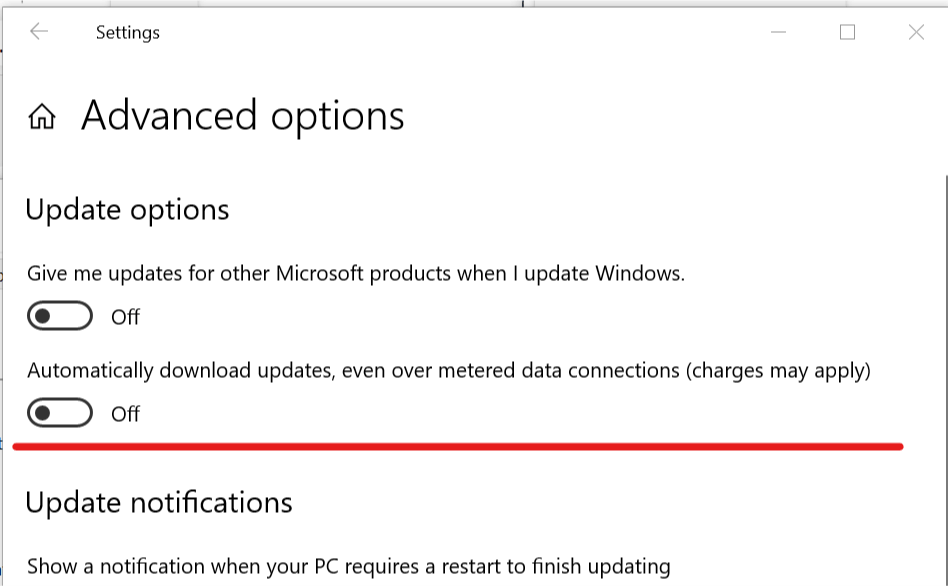
- Βεβαιωθείτε ότι "Αυτόματη λήψη ενημερώσεων, συνδέσεων δεδομένων που υπερβαίνουν τις μετρήσεις » είναι απενεργοποιημένο.
ΣΧΕΤΙΚΕΣ ΙΣΤΟΡΙΕΣ ΠΟΥ ΜΠΟΡΕΙ ΝΑ Αρέσει
- Οι ενημερώσεις των Windows 10 δεν θα εγκατασταθούν [6 εύκολα βήματα για την επίλυση του προβλήματος]
- Επιδιόρθωση: Windows 10 Ενημέρωση κωδικού σφάλματος 0x80246008
- Πλήρης επιδιόρθωση: Σφάλμα ενημέρωσης των Windows 0x8007139f στα Windows 10, 8.1, 7
- Τα καλύτερα εργαλεία για τον προγραμματισμό των επανεκκινήσεων των Windows 10 για το 2019
 Εξακολουθείτε να αντιμετωπίζετε προβλήματα;Διορθώστε τα με αυτό το εργαλείο:
Εξακολουθείτε να αντιμετωπίζετε προβλήματα;Διορθώστε τα με αυτό το εργαλείο:
- Κάντε λήψη αυτού του εργαλείου επισκευής υπολογιστή βαθμολογήθηκε Μεγάλη στο TrustPilot.com (η λήψη ξεκινά από αυτήν τη σελίδα).
- Κάντε κλικ Εναρξη σάρωσης για να βρείτε ζητήματα των Windows που θα μπορούσαν να προκαλέσουν προβλήματα στον υπολογιστή.
- Κάντε κλικ Φτιάξ'τα όλα για την επίλυση προβλημάτων με τις κατοχυρωμένες τεχνολογίες (Αποκλειστική έκπτωση για τους αναγνώστες μας).
Το Restoro κατεβάστηκε από 0 αναγνώστες αυτόν τον μήνα.

![4 καλύτεροι τρόποι βελτίωσης της ποιότητας ήχου MP3 [Windows 10]](/f/ed9e823072886a1c0f4d6541572e761b.jpg?width=300&height=460)
![ΛΥΣΗ: Η προσφορά δεν είναι διαθέσιμη αυτή τη στιγμή [Κωδικός σφάλματος: 100]](/f/b64824b675a6e8aa66857b762bae7bb4.jpg?width=300&height=460)